Skelbimas
Jei kažkur internete pamatėte gražų šriftą, kurį norėtumėte įtraukti į savo projektą, kaip sužinoti, koks šriftas vadinamas?
O kaip, kai šriftas įterptas į atvaizdą? Kaip nustatyti šriftą, jei jo kopijuoti ir įklijuoti neįmanoma?
Nesijaudinkite, čia yra įrankių, kurie padės rasti šriftus iš vaizdų. Tai apima „WhatTheFont“ ir keletą alternatyvų, jei tai nepatinka.

„WhatTheFont“ yra bene geriausiai žinomos iš visų nemokamų šriftų paieškos programų.
Nėra registracijos proceso, o programa lengva naudotis. Spustelėkite Įkelkite vaizdą arba vilkite ir upuść failą, kad pradėtumėte procesą, o programa pasirūpins visa kita.
Svetainėje yra trys patarimai, kaip užtikrinti sėkmingą procesą. Turėtumėte pritaikyti šiuos patarimus visoms priemonėms, kurias aptariame šiame straipsnyje:
- Pabandykite apriboti šrifto aukštį iki 100 taškų.
- Išbandykite ir įkelkite horizontalius vaizdus.
- Įsitikinkite, kad raidės neliečia vienas kito.
Jei originalus vaizdas neatitinka šių reikalavimų, prieš įkeldami jį, redaguokite jį tokioje programoje kaip „Photoshop“.
Jei programa negali suderinti jūsų vaizdo su šriftu, eikite į klestintį forumo skyrių. Čia rasite šriftų ekspertų bendruomenę. Nusiųskite savo nuotrauką ir kažkas greitai padės.
Taip pat galite atsisiųsti „WhatTheFont“ „Android“ ir „iOS“. Jis gali skaityti vaizdus, kuriuos išsaugojote telefono bibliotekoje, taip pat gali dirbti „skraidydamas“ su jūsų įrenginio kamera. Tai puikus kompanionas, jei dažnai susimąstote apie šriftus, naudojamus skelbimų lentose ir parduotuvėse.
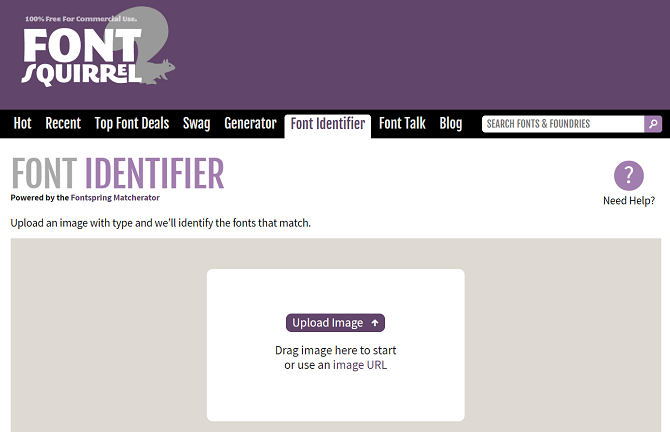
Šrifto voverė yra ne tik šrifto identifikatorius ir šriftų paieškos įrankis. Jis veikia taip pat kaip „WhatTheFont“, tačiau taip pat leidžia atsisiųsti visus atpažintus šriftus - darant prielaidą, kad juos galima rasti įmonės duomenų bazėje. Kai kurie šriftai yra nemokami; kai kurie reikalauja vienkartinio mokėjimo.
Įkeldami savo vaizdą, įrankis automatiškai aptinka atskiras formas. Tiesiog įveskite atitinkamą raidę po kiekviena forma, kurią norite naudoti nuskaitydami. Nereikia naudoti visų raidžių, o tai naudinga, jei jūsų atvaizdas sujungtas su keliais skirtingais šriftais.
Svetainėje teigiama, kad galite naudoti bet kokius atsiųstus šriftus asmeniniuose ir komerciniuose projektuose, tačiau prieš tęsdami visada patikrinkite kiekvieno šrifto individualią licenciją.

Abi priemonės, kurias iki šiol aptarėme, reikalauja, kad įkeltumėte vaizdą. Bet kokių sprendimų galima rasti, jei neturite įvaizdžio?
Patikrinkite „IdentiFont“. Svetainėje yra penki unikalūs įrankiai:
- Šriftai pagal išvaizdą: Svetainėje užduodama 13 klausimų apie jūsų šriftą, tada pateikiamas atitikmenų sąrašas iš daugiau nei 11 000 stilių duomenų bazės. Tipiški klausimai: „Ar personažai turi serifus?“ ir „Kokia forma yra taškas ant klaustuko?“
- Šriftai pagal pavadinimą: Jei žinote dalį šrifto pavadinimo, bet nesate tikri dėl vardo, programa pateiks jums pasiūlymų.
- Šriftai pagal panašumą: Jei nežinomas šriftas labai panašus į kitą šriftą, įveskite pavadinimą ir pažiūrėkite, kokie stiliai yra artimi. Tai taip pat naudingas įrankis, jei norite rasti (ir naudoti) mažiau žinomą šriftą savo projekte, panašų į pagrindinį.
- Šriftai pagal paveikslėlį: Šis įrankis leidžia ieškoti įvairių „dingbat“ šriftų. Jūs netgi galite ieškoti pagal žodį; Pvz., įvedus „Automobilis“ bus rodomi visi šriftai, kuriuose yra automobilių vaizdai.
- Dizainerio šriftai: Šriftų kūrimas yra meno forma. Kaip ir bet kuris menas, kai kurie kūrėjai išgarsėjo ir todėl, kad sukūrė unikalų stilių tai akivaizdu visuose jų darbuose arba todėl, kad jie sukūrė kai kuriuos klasikinius naudojamus šriftus šiandien. Jei jums patinka tam tikro dizainerio šriftas, įveskite jo vardą, kad pamatytumėte, ką dar jie sukūrė.

„Fontspring“ yra dar viena priemonė šriftui aptikti iš vaizdo. Vizualiai jis labai panašus į „WhatTheFont“, tačiau jame pristatoma keletas funkcijų, kurių jo konkurentai nesiūlo.
Pirmiausia yra vaizdų rengyklė. Jei fotografuojate per mažai, yra mažai išdėstyti arba raidės liečiasi viena su kita, prieš atlikdami nuskaitymą, naudokite redaktorių.
Antra, ten yra žymėjimo funkcija. Tai leidžia jums pridėti nusistatymo ypatybes, kad būtų galima rasti ne pagrindinius šriftus.
Galiausiai įrankis palaiko „OpenType“ funkcijų aptikimą. „OpenType“ yra failo formatas, naudojamas keičiamiems kompiuterio šriftams.
Svetainė palaiko vaizdų įkėlimą iš vietinio kompiuterio ir internetinio atvaizdo URL naudojimą. Taip pat rasite internetinę šriftų parduotuvę, ieškomą biblioteką ir net žiniatinklio šriftų generatorių.
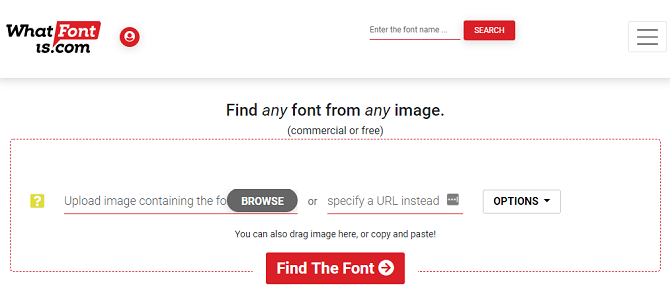
Paskutinis įrankis, apie kurį kalbėsime, yra „WhatFontIS“. Jis yra neabejotinai galingesnis nei „Fontspring“, tačiau norint naudotis visomis funkcijomis reikia registracijos.
Visiems vartotojams taikomi keli apribojimai: vaizdų dydis negali būti didesnis nei 1,8 MB, jis palaiko tik JPEG, JPG, GIF ir PNG.
Programa turi dar du reikšmingus pranašumus:
- Naršyklės plėtinys: Yra ir „Chrome“, ir „Firefox“ priedų, leidžiančių iškart atpažinti bet kokį šriftą, su kuriuo susidūrėte internete.
- PDF šriftai: Dėl PDF failų pobūdžio juos sunku išgauti iš šriftų; jie nėra vaizdai ir nėra tradiciniai tekstiniai dokumentai. „WhatFontIs“ PDF skaitytuvas leidžia įkelti PDF failus. Tada įrankis nuskaito dokumentą ir pateikia visų rastų šriftų sąrašą.
Kaip „WhatTheFont“, yra aktyvaus forumo skyrius, jei norite išsamiau aptarti savo šriftus.
Kurį įrankį naudojate?
Akivaizdu, kad kelios iš šių programų turi panašias funkcijas ir funkcijas. Tačiau norėdami būti saugūs, niekada neturėtumėte pasikliauti tik vienu iš jų.
Kai kurie šriftai yra labai panašūs, todėl protinga paleisti savo atvaizdą naudojantis keliais įrankiais, siekiant įsitikinti, kad prieš atsisiųsdami ir naudodami šriftą jie sutars dėl rezultato.
Dar geriau, kodėl gi ne sukūręs savo didelę šriftų biblioteką? nemokami šriftų paketai grafikos dizaineriams 10 geriausių nemokamų šriftų paketų, skirtų grafikos dizaineriamsJei esate grafikos dizaineris, pasirinkti šriftus gali būti bauginanti užduotis. Tačiau šie nemokami šriftų rinkiniai turėtų jums padėti. Skaityti daugiau ir šie nemokamus „Google“ šriftus, kuriuos galite naudoti pristatymuose 10 geriausių nemokamų „Google“ šriftų profesionaliems pristatymamsTipografija gali padaryti arba sugadinti pristatymą. Čia yra geriausi nemokami „Google“ šriftai, puikiai tinkantys profesionaliems pristatymams. Skaityti daugiau .
Danas yra emigrantas iš Britanijos, gyvenantis Meksikoje. Jis yra MUO seserų svetainės „Blocks Decoded“ generalinis redaktorius. Įvairiais laikais jis buvo MUO socialinis redaktorius, kūrybinis redaktorius ir finansų redaktorius. Galite rasti jį klaidžiojantį parodų salėje CES Las Vegase (PR žmonės, susisiekite!), Be to, jis dirba daugybėje užkulisių svetainių...


